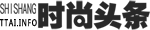如何在Windows11上格式化硬盘驱动器或SSD
- 2022-03-23 14:40
- 来源:网易
- 发布者:顾晓芸 阅读量:8616
在 Windows 11 中格式化硬盘驱动器或 SSD 会擦除驱动器上的所有现有数据并准备使用磁盘幸运的是,直接从文件资源管理器中格式化非常容易就是这样

首先,打开文件资源管理器您通常可以通过单击任务栏中的文件夹图标来执行此操作或者您可以右键单击开始按钮并选择文件资源管理器
在任何文件资源管理器窗口中,浏览到这台电脑在设备和驱动器列表中,右键单击要格式化的驱动器,然后在出现的菜单中选择格式化
将打开格式窗口它提供了有关如何格式化驱动器的选项
- 容量:这将是您的硬盘驱动器或 SSD 格式化后的数据容量由于文件系统的工作方式,格式化会占用一些原始磁盘空间
- 文件系统:一个文件系统是一个数据结构,它告诉操作系统如何保存和加载文件或磁盘根据驱动器的大小,您的选项将是FAT,FAT32,NTFS 或 exFAT通常,如果驱动器仅用于 Windows,您将需要选择 NTFS如果您希望驱动器在 Mac 上也可读写,请选择 exFAT
- 分配单元大小:这是格式化驱动器时文件系统使用的基本块大小通常,您永远不需要修改此设置,因此当您选择所需的文件系统时,请使用出现的默认分配单元大小
- 卷标:这是当您在文件资源管理器中看到格式化的驱动器时将出现的驱动器名称
- 格式化选项:如果驱动器处于良好的工作状态,您可以选择快速格式化,它执行高级格式化并快速完成数据仍在驱动器上,但对它的所有引用都丢失了,因此当您使用新格式化的驱动器时,它将被覆盖取消选中快速格式化使 Windows 使用低级格式逐个扇区检查磁盘,这需要更长的时间,但它也会完全擦除任何旧数据的所有痕迹
一旦你有了你想要的每个选项,点击开始开始格式化过程。
单击开始后,Windows 将弹出一条警告消息,告诉您格式化将删除此磁盘上的所有数据如果您准备好擦除驱动器并对其进行格式化,请单击确定
警告:格式化硬盘驱动器或 SSD 时,您将丢失驱动器上的所有数据。哈特雷尔解释说:;这将是一款由谷歌发布的原生Windows应用,支持Windows10及更高版本。它不涉及游戏流媒体。;谷歌的应用不会依赖于与Windows11的任何特殊集成,该公司也将自行分发这款应用程序。。在继续之前,请绝对确定您已备份驱动器上的任何数据!
当 Windows 格式化磁盘时,您会看到一个绿色的进程指示器从左向右移动当它完全填满时,格式将完成,您将看到一个警告弹出窗口单击确定
之后,关闭格式窗口,您就可以开始了您新格式化的驱动器将显示在文件资源管理器中,并准备好存储数据如果您需要格式化另一个驱动器或从中擦除数据,只需在文件资源管理器中右键单击该驱动器,然后单击格式化
。
本文地址:http://www.ttai.info/xinwen/50280.html
郑重声明:此文内容为本网站转载企业宣传资讯,目的在于传播更多信息,与本站立场无关。仅供读者参考,并请自行核实相关内容。
- 上一篇:广东东莞市民服务中心政务大厅明日恢复全业务现场办理
- 下一篇:返回列表
-
 寻找伊犁鼠兔,巨人网络《球球大作战》发起
新闻
日前,巨人网络旗下球战携手中国志愿服务基金会,保护荒野分享志愿服务平台,李维东自...
2022-12-13 14:06
寻找伊犁鼠兔,巨人网络《球球大作战》发起
新闻
日前,巨人网络旗下球战携手中国志愿服务基金会,保护荒野分享志愿服务平台,李维东自...
2022-12-13 14:06
-
 喜马拉雅上线首部城市主题原创有声剧《寻泷
新闻
日前,由喜马拉雅和扬州运河文化投资集团联合出品的音频剧《寻龙》在喜马拉雅APP正...
2022-11-18 16:36
喜马拉雅上线首部城市主题原创有声剧《寻泷
新闻
日前,由喜马拉雅和扬州运河文化投资集团联合出品的音频剧《寻龙》在喜马拉雅APP正...
2022-11-18 16:36
-
 NEIHE内赫 2022春夏新品发布 |
新闻
NEIHE,新生代设计师品牌,以无拘无束为理念,追求个性、舒适、不受约束,把自由...
2022-03-18 14:49
NEIHE内赫 2022春夏新品发布 |
新闻
NEIHE,新生代设计师品牌,以无拘无束为理念,追求个性、舒适、不受约束,把自由...
2022-03-18 14:49
-
 极简主义轻奢品-LUERLING新品发布
新闻
2021-2022年在新冠疫情阴霾下,全球消费能力和消费需求均有所下降。反观中国...
2022-03-18 14:49
极简主义轻奢品-LUERLING新品发布
新闻
2021-2022年在新冠疫情阴霾下,全球消费能力和消费需求均有所下降。反观中国...
2022-03-18 14:49
-
 真生相伴,春暖花开——秀雅韩新真生精华乳
新闻
褪去冬的萧瑟,迎来春的气息,万物都在这个清新的空气中苏醒,每个人也都在这个季节充...
2022-03-18 14:48
真生相伴,春暖花开——秀雅韩新真生精华乳
新闻
褪去冬的萧瑟,迎来春的气息,万物都在这个清新的空气中苏醒,每个人也都在这个季节充...
2022-03-18 14:48
-
 BEASTER年轻新势力 | 【野火玩不
新闻
BEASTER年轻新势力|【野火玩不灭】鬼脸集结令已送达假如生活困住了你,请对它...
2022-03-18 14:47
BEASTER年轻新势力 | 【野火玩不
新闻
BEASTER年轻新势力|【野火玩不灭】鬼脸集结令已送达假如生活困住了你,请对它...
2022-03-18 14:47
-
 开工啦,来看看这些新年时尚穿搭
新闻
开工啦开工啦,新的一年也拉开帷幕,大家有没有准备好战袍,本季迪奥DIOR的这些单...
2022-03-18 14:47
开工啦,来看看这些新年时尚穿搭
新闻
开工啦开工啦,新的一年也拉开帷幕,大家有没有准备好战袍,本季迪奥DIOR的这些单...
2022-03-18 14:47
-
 开工见喜,欧蕙助你用“光泽肌”一起向未来
新闻
度过了喜悦的春节假期,我们终于迎来了全新的开始。如何才能完美打开新的一年呢?当然...
2022-03-18 14:47
开工见喜,欧蕙助你用“光泽肌”一起向未来
新闻
度过了喜悦的春节假期,我们终于迎来了全新的开始。如何才能完美打开新的一年呢?当然...
2022-03-18 14:47